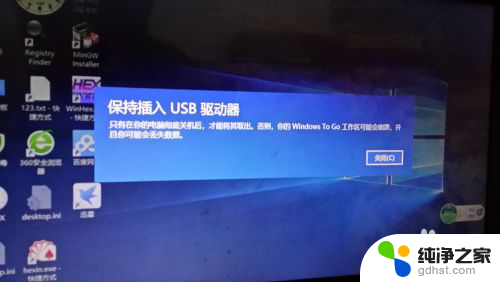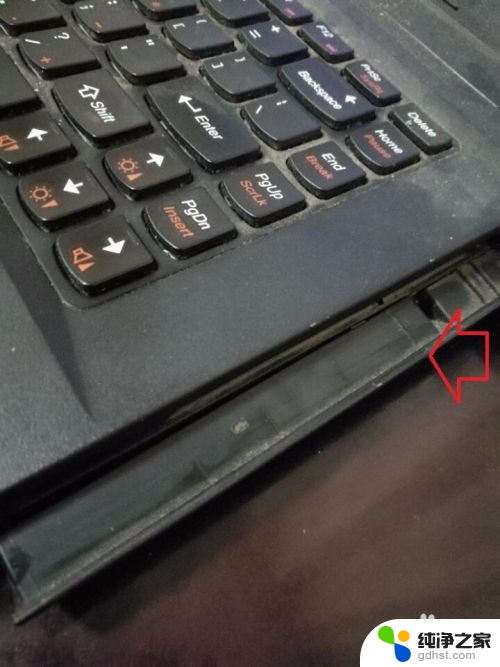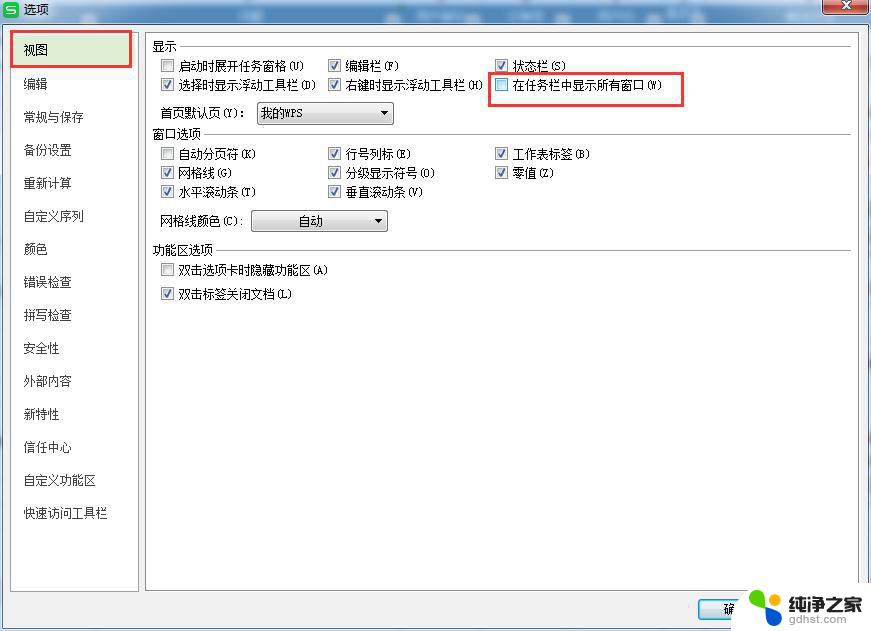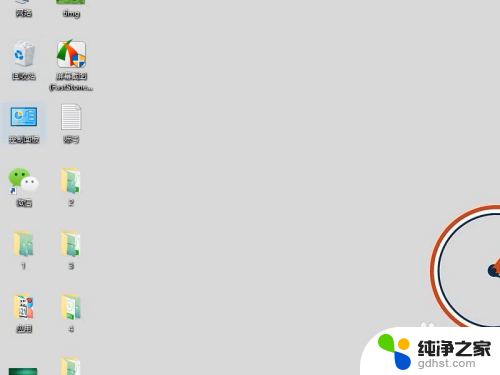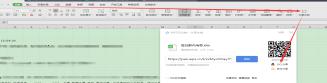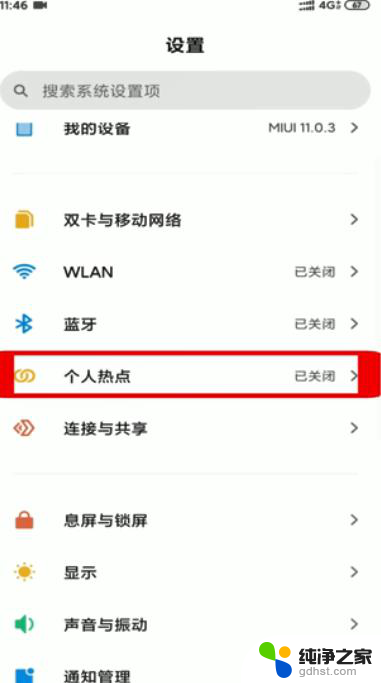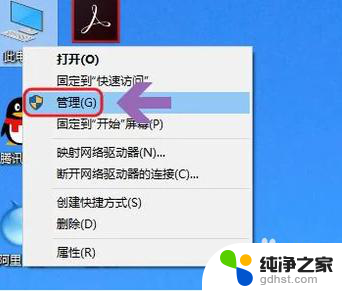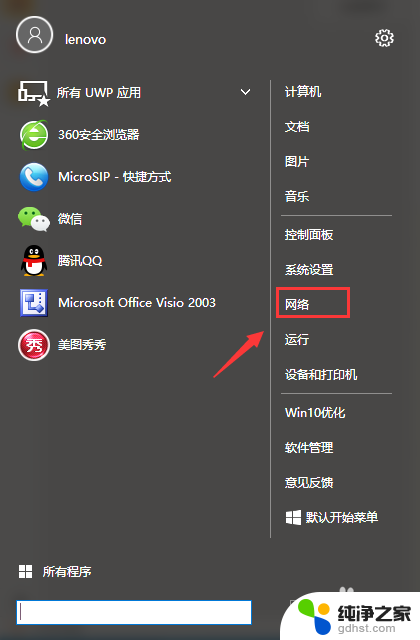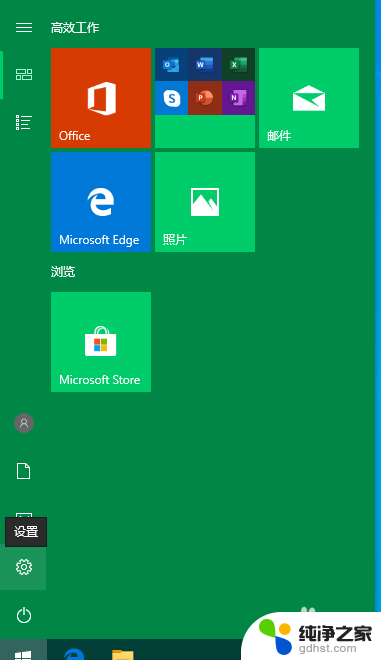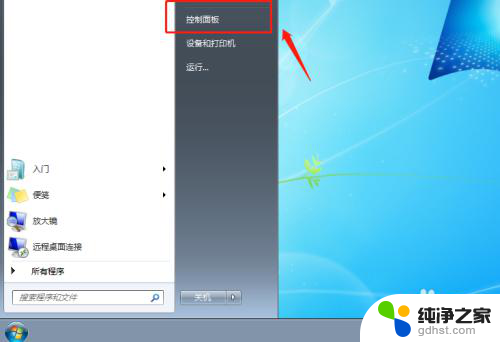如何从别的电脑把usb驱动
在现代社会我们经常会遇到需要从一台电脑复制USB驱动程序到另一台电脑的情况,USB驱动程序是一种关键的软件,它们使得我们能够连接和使用各种USB设备。对于许多人来说,将这些驱动程序从一台电脑转移到另一台电脑可能会变得有些困难。在本文中我们将讨论如何从别的电脑把USB驱动程序复制到另一台电脑的方法,以帮助您轻松解决这个问题。
具体步骤:
1.
打开Windows文件资源管理器。一种快速的方法是按键盘上的Windows ⊞ Win+e。
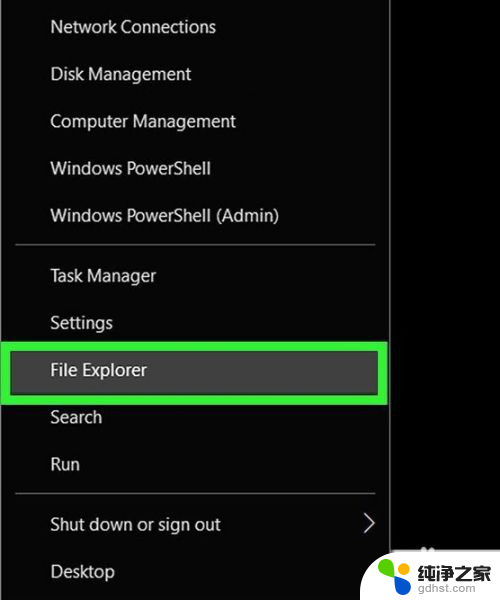
2.导航到驱动程序存储库。Windows将每个已安装驱动程序的副本存储在C:\ Windows \ System32 \ DriverStore \ FileRepository。每个驱动程序都位于其自己的文件夹中。
要访问此文件夹,请在左侧面板中单击C驱动器。双击Windows,然后依次单击System32,DriverStore和FileRepository。
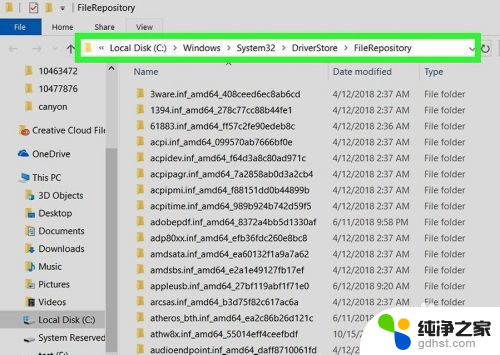
3.
找到要复制驱动程序的文件夹。向下滚动右面板,直到找到它。文件夹名称以实际驱动程序的名称开头(例如,“ xboxgip.if_amd64_x”),默认情况下按字母顺序列出。
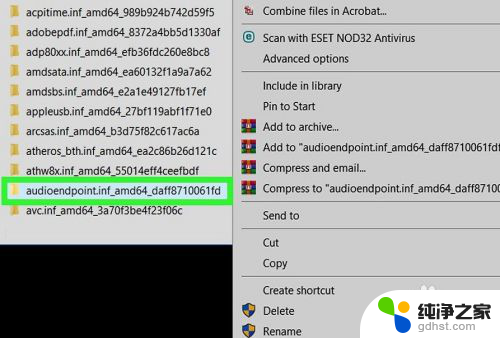
4.将文件夹复制到闪存驱动器。如果没有闪存驱动器,则可以将文件夹压缩并上传到云服务器(例如Google云端硬盘)。否则,这是将文件夹复制到闪存驱动器的方法:
将闪存驱动器插入计算机。
单击您要复制的文件夹一次将其选中,然后按Ctrl+C复制。
向下滚动“文件资源管理器”的左列,然后双击您的闪存驱动器。
右键单击右侧面板中的空白,然后选择粘贴。
复制文件后,请安全删除闪存驱动器
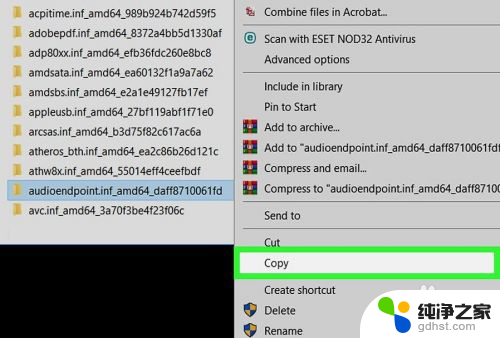
5.将闪存驱动器插入第二台PC。如果没有立即显示闪存驱动器的内容,请按⊞ Win+E打开文件资源管理器。然后单击闪存驱动器将其打开。
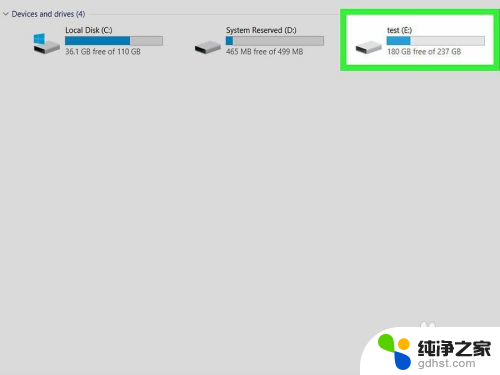
6.将驱动程序文件夹拖到桌面上。如果愿意,可以将其拖动到计算机上的其他位置。
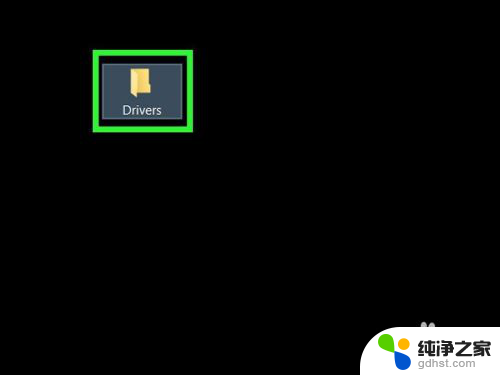
7.打开设备管理器。查找方法如下:
单击搜索图标(“开始”菜单旁边的圆圈或放大镜)。
输入device。
当设备管理器出现在搜索结果中时,单击它。
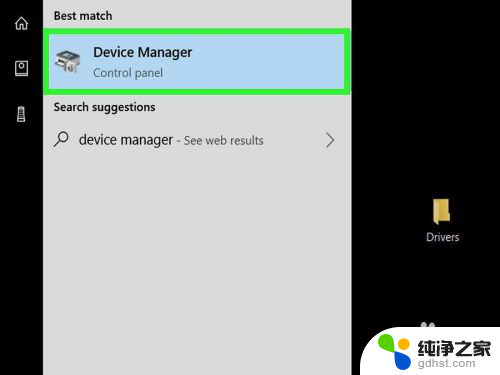
8.展开包含要安装的设备的组。根据设备的不同,可能需要扩展正确的组,因为需要安装驱动程序。
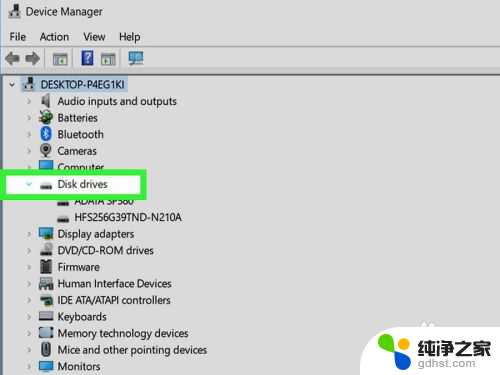
9.
右键单击设备,然后选择属性。这将打开“属性”窗口。
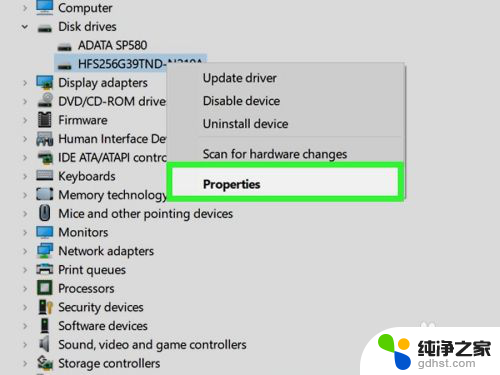
10.
单击驱动程序选项卡。它在窗口的顶部。
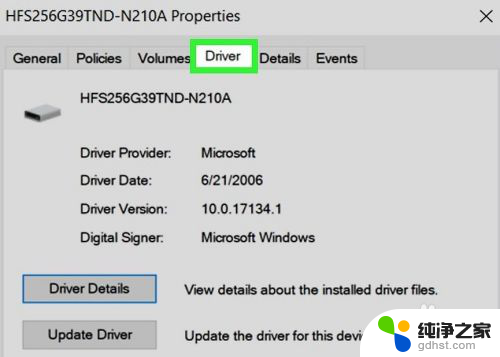
11.
单击浏览我的计算机以获取驱动程序软件。这是第二个选择。
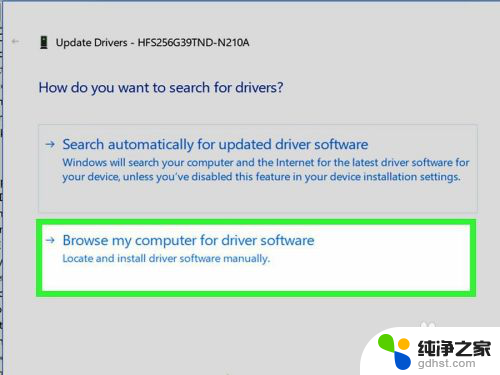
12.
点击浏览。

13.
双击复制驱动程序文件夹的位置。例如,如果将文件夹拖到桌面,请双击“ 桌面”。
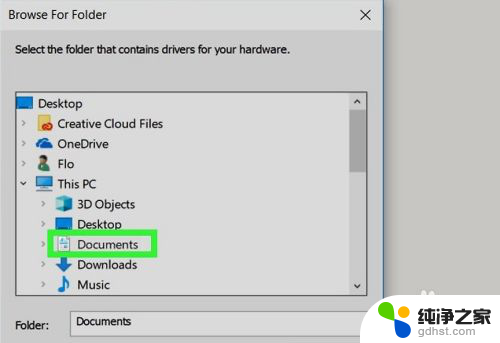
14.
选择驱动程序文件夹,然后单击“ 确定”。这会将选定的文件夹添加到“更新驱动程序”对话框。
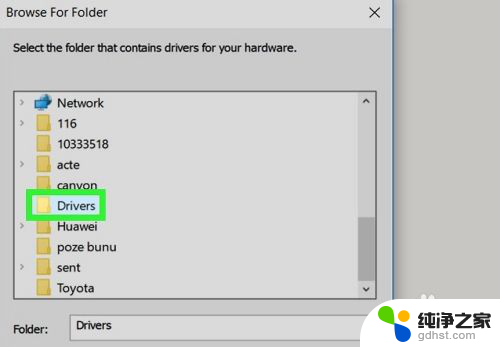
15.
单击下一步。Windows现在将扫描文件夹中的驱动程序。
按照屏幕上的说明安装驱动程序。
以上是如何从其他计算机复制USB驱动程序的全部内容,如果您遇到此问题,您可以按照以上方法解决,希望对大家有所帮助。